360脱壳实战
写在前面
本文章原发表在酷安网,如有侵权请联系本人删除
本教程仅作学习交流用途,请勿用于非法用途,否则造成的后果与本文原作者以及本人无关
准备工作
环境准备
Android 7.1 及以下
Root 和 Xposed 框架
MT 管理器 2(需要会员)
这里采用的是安装了Xposed 的 Mumu 模拟器
下载 反射大师 和 过 360 签名验证的文件,在Xposed中找到反射大师并激活,重启设备
本次脱壳的对象
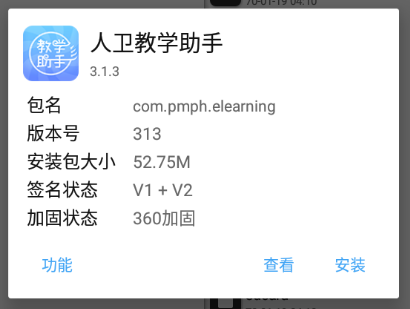
开始脱壳
打开反射大师,点击我们要脱壳的app,点击 选择这个软件
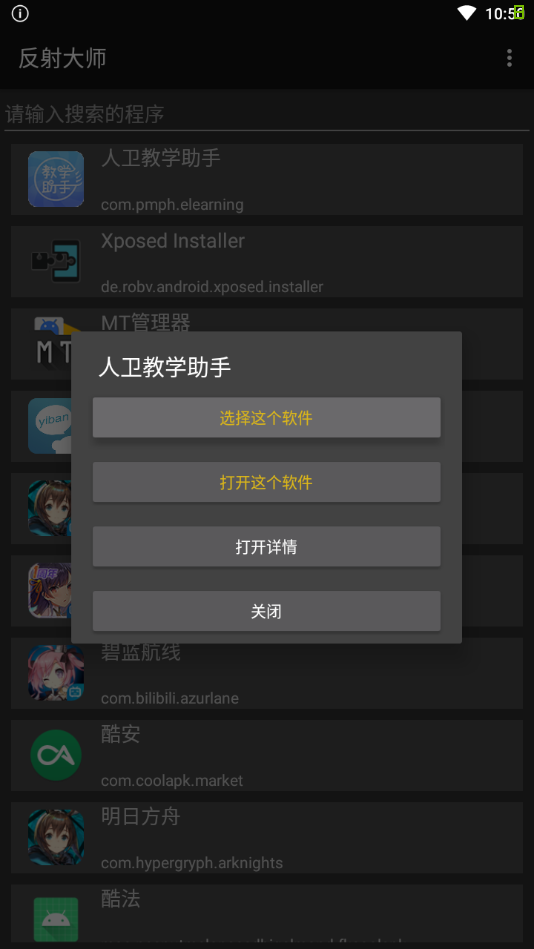
接下来选择 打开
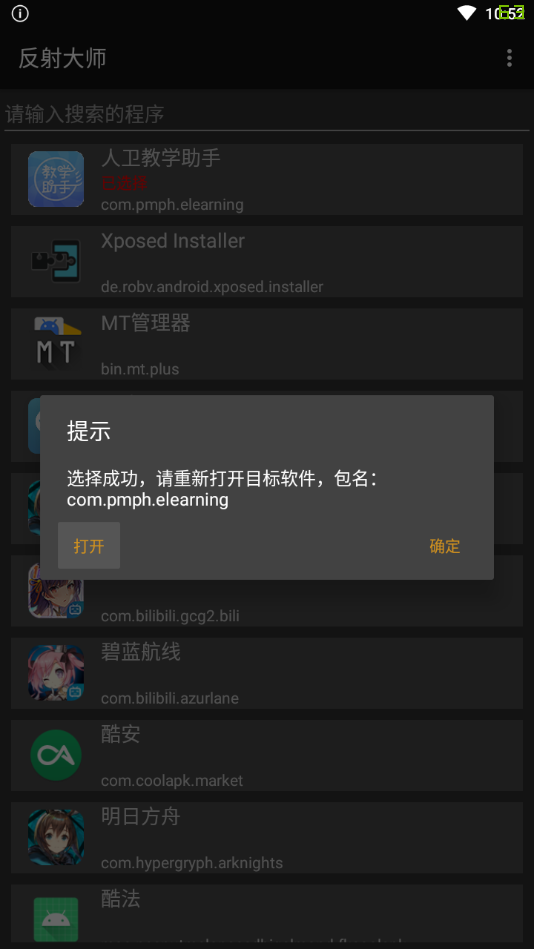
进入考试页面,点击中间的图标,选择 当前 Activity -> 写出 dex -> 勾选 修复 Magic -> 确定
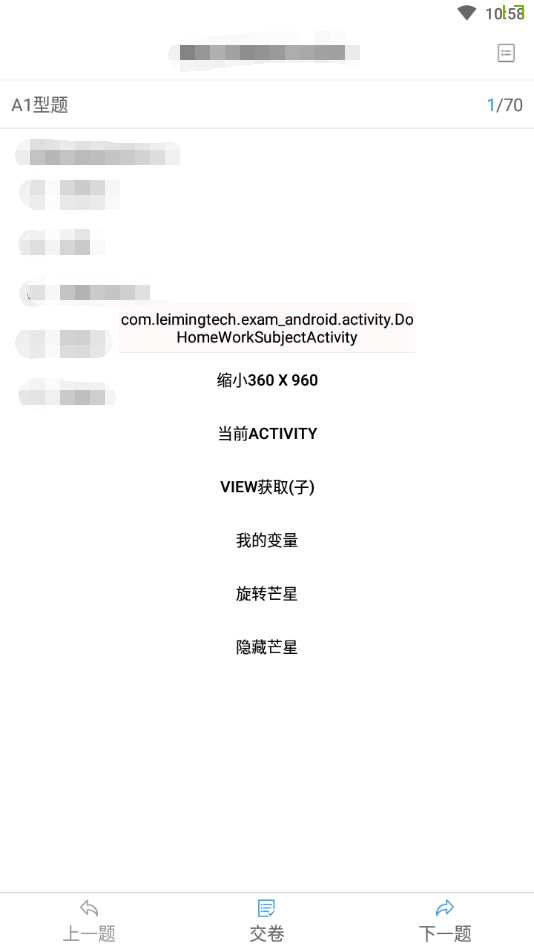
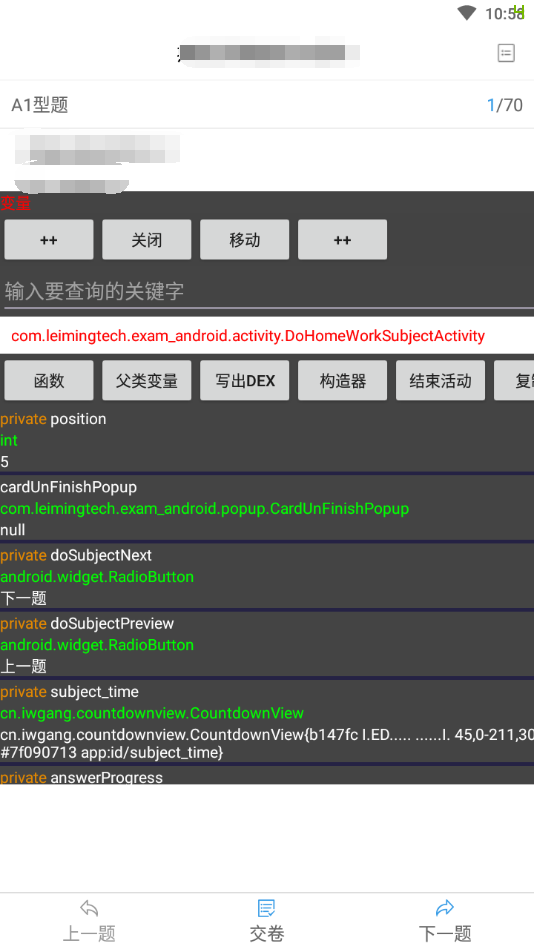
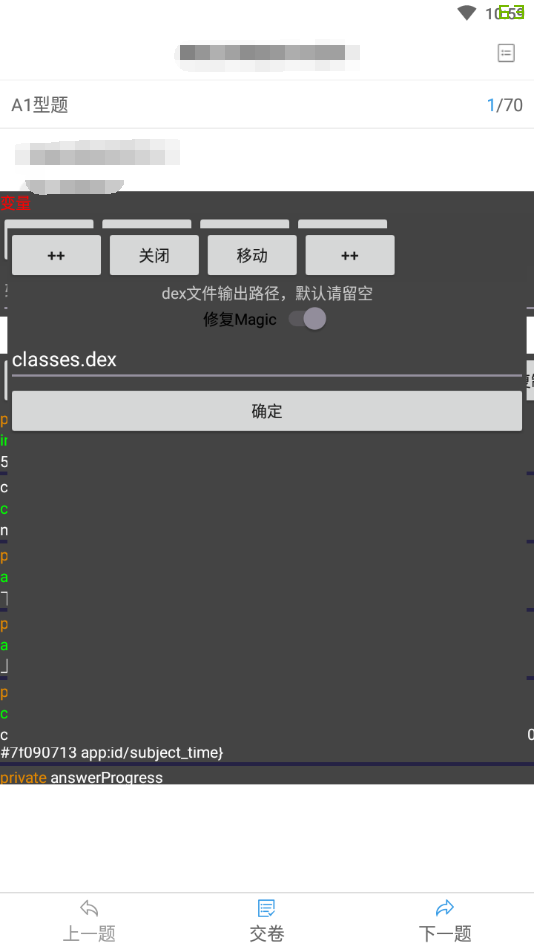
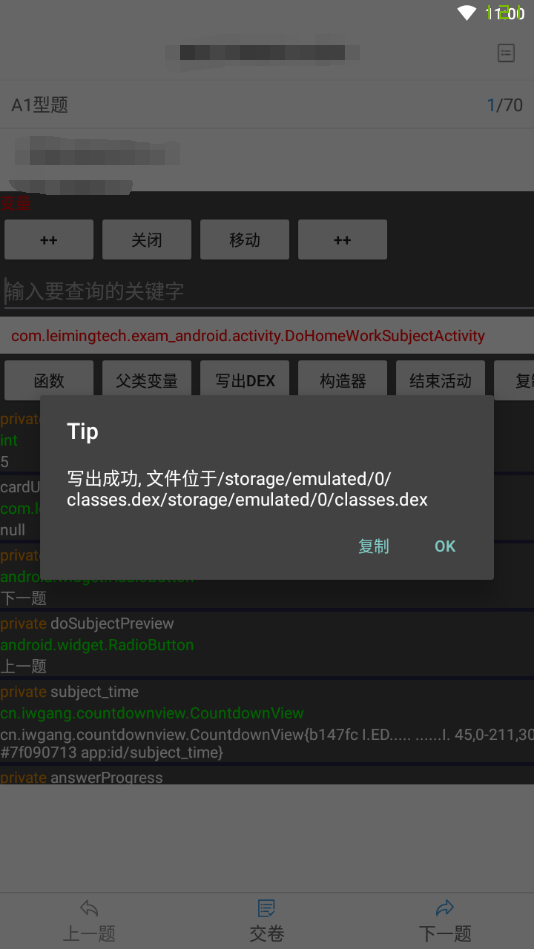
至此我们已经完成了脱壳工作,可以在文件管理根目录下找到脱出来的dex文件
此时我们可以关闭反射大师和目标app
注意,这个dex不一定是完整的dex,可能原安装包的某些类并没有脱出来,如果知道没有脱壳的类名,可以在脱壳界面选择 查找 -> 输入完整类名
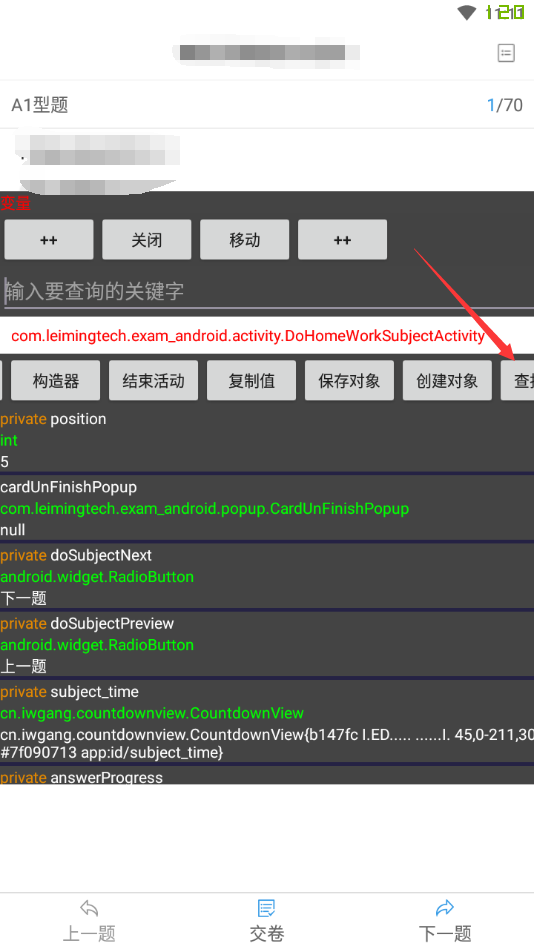
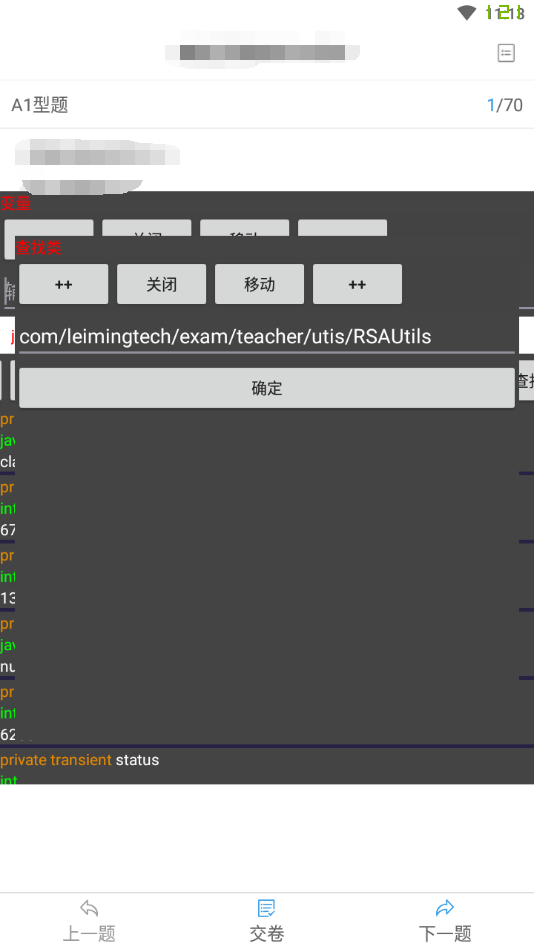
提示
正在打开对象时,说明找到了对应的类,此时点击 写出dex,即可在刚写出的dex中找到该类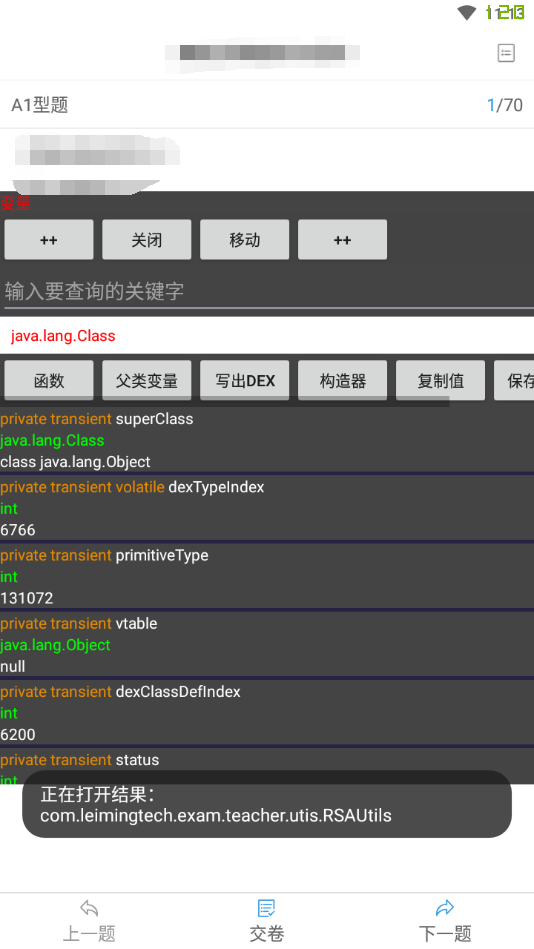
破解签名校验
备份原安装包文件
打开被加固的安装包文件,以查看方式打开,仅保留下面图片中的3个文件,其余的文件全部删除
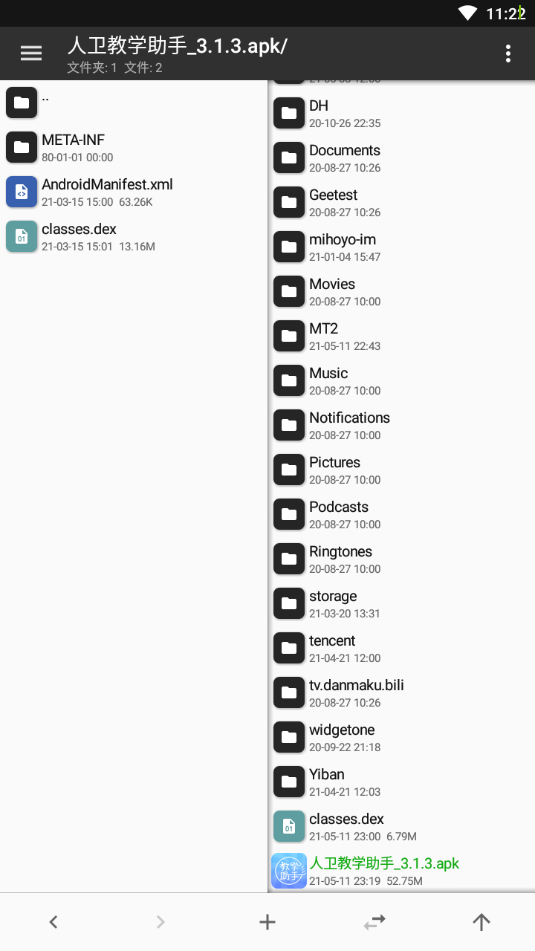
一定要把自动签名取消勾选再删除文件
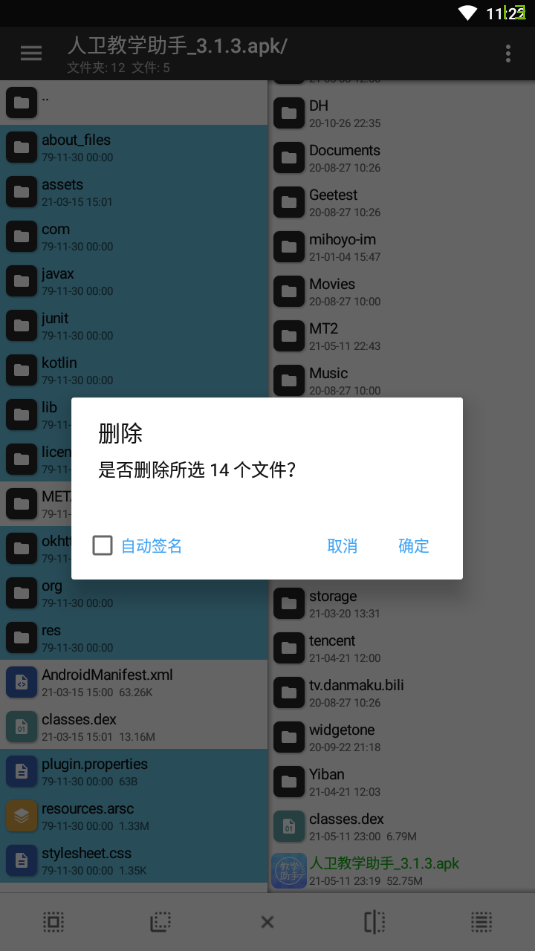
将修改过的安装包重命名为
libqingyan.so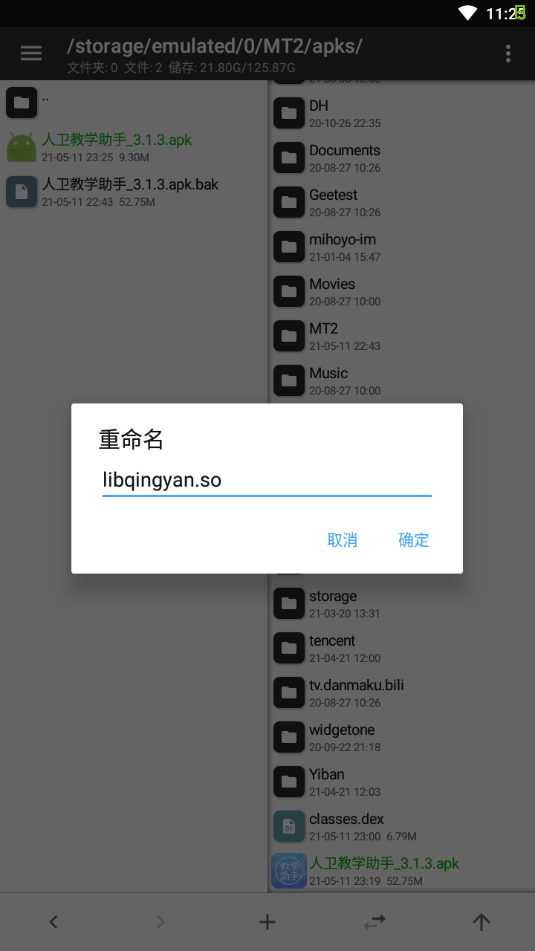
还原备份的安装包
将
libqingyan.so添加到原安装包下的/lib/armeabi-v7a/目录下,勾选自动签名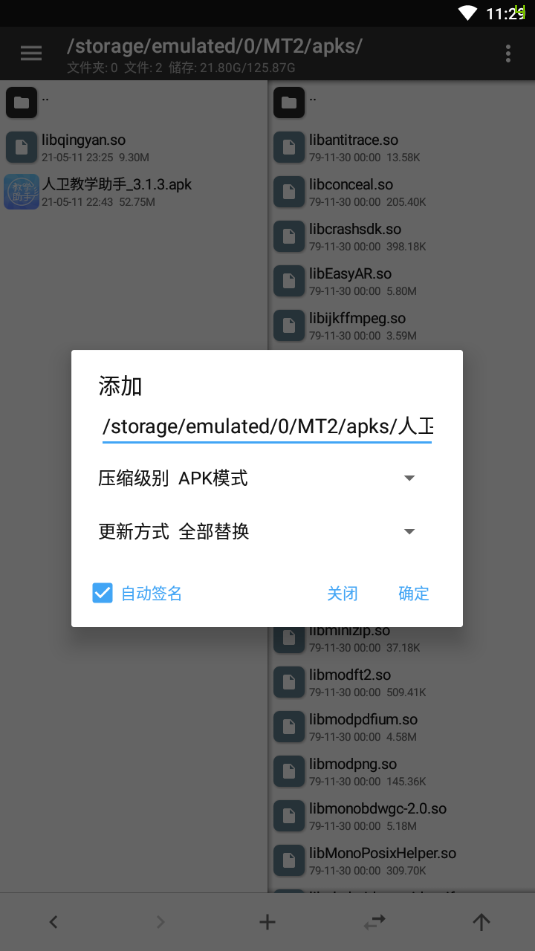
返回安装包根目录,以dex编辑器++打开加固的
classes.dex文件打开com/stub/StubApp
点击搜索,搜索attachBaseContext
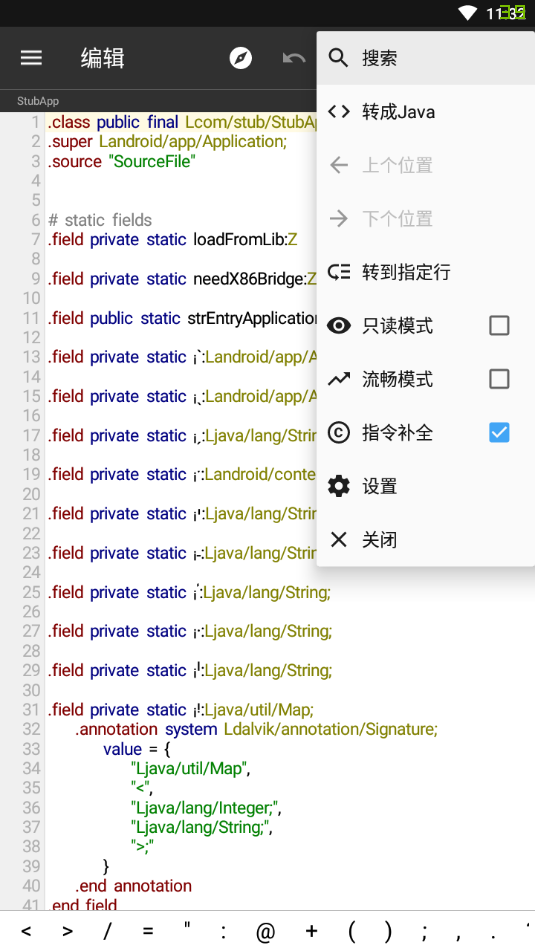
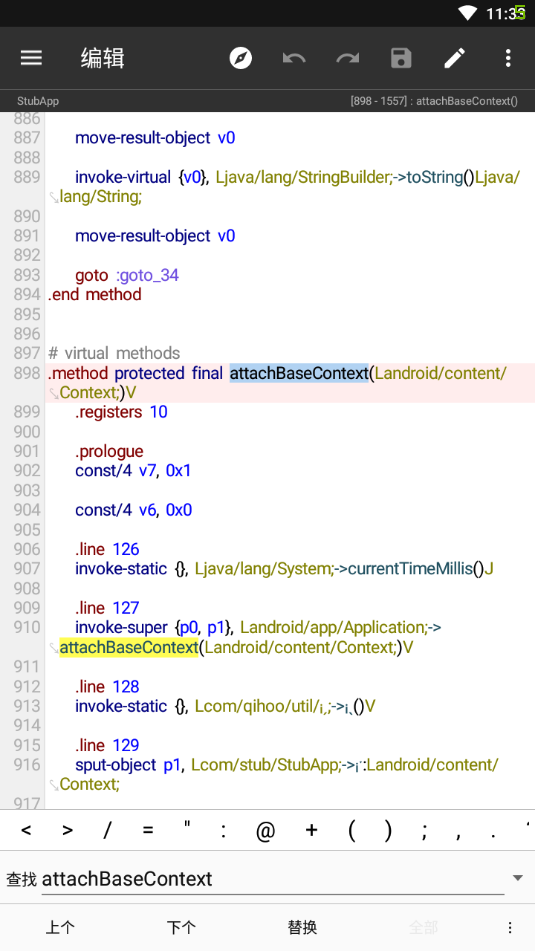
在第二个
attachBaseContext方法下添加invoke-static {p0}, Lcom/qingyan/KillVerify/Stub360;->start(/android/content/Context;)V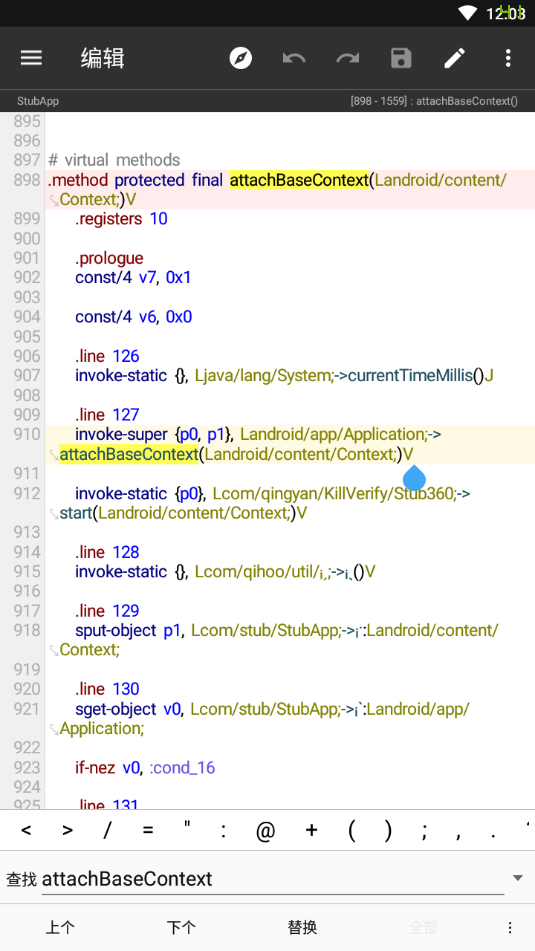
返回并保存,最后取消自动签名,更新文件
将过360校验文件中的
classes2.dex和修改好的dex文件解压出来放在一起,选中两个dex并合并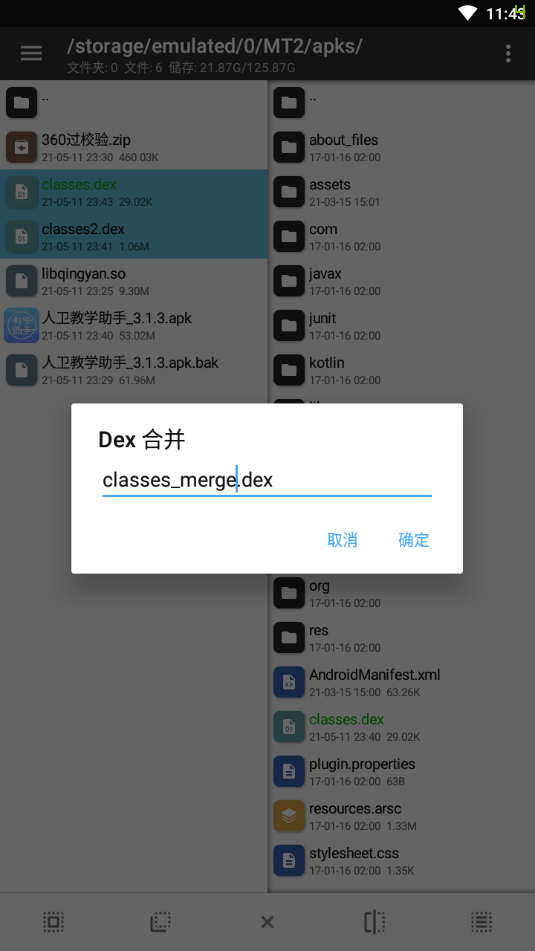
合并完成之后,将
classes.dex和classes2.dex删除,合并之后的的文件重命名为classes.dex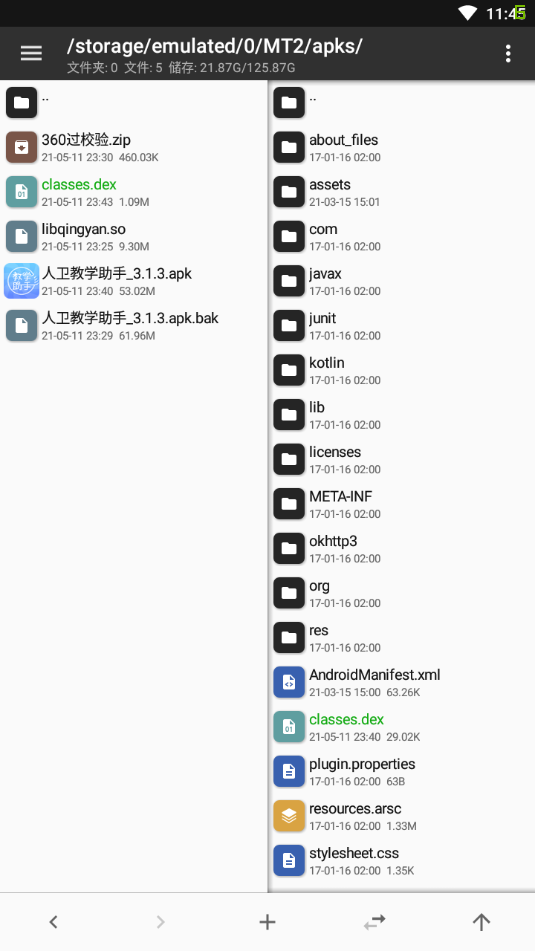
将合并后的
classes.dex覆盖掉原安装包内的classes.dex,勾选自动签名,确定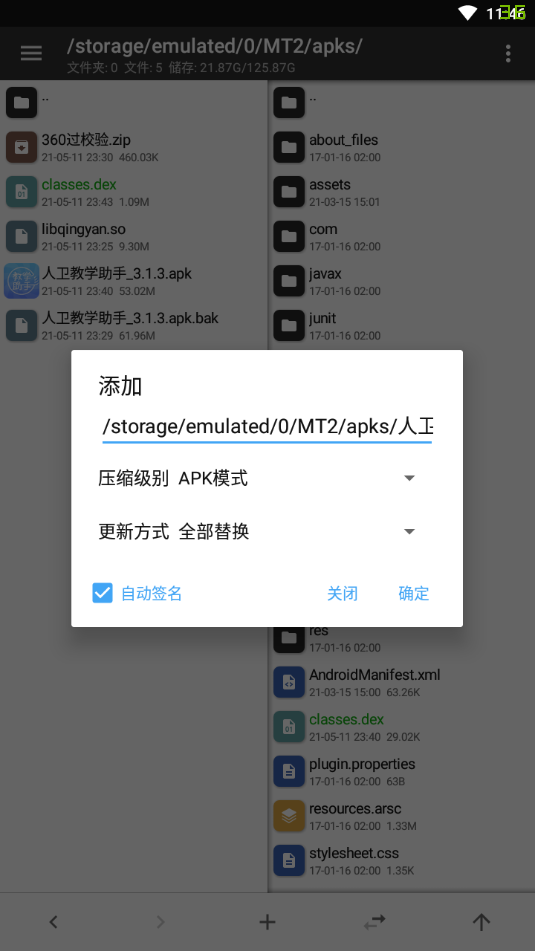
找到脱壳之后的dex,重命名为
classes2.dex,勾选自动签名,复制到安装包根目录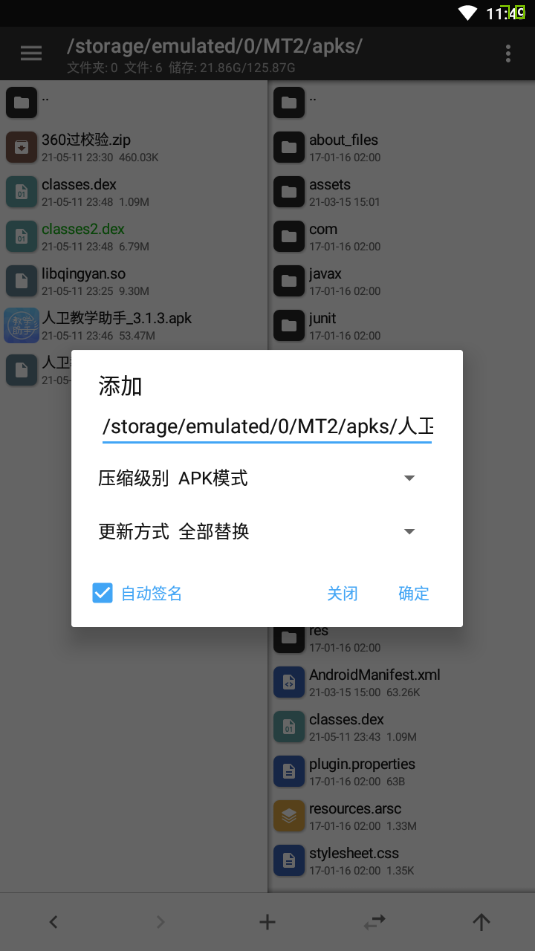
最后的效果,安装包内有两个dex文件

到此我们已经绕过了签名校验,这时我们点击修改后的apk可以看到加固状态已经是伪加固了
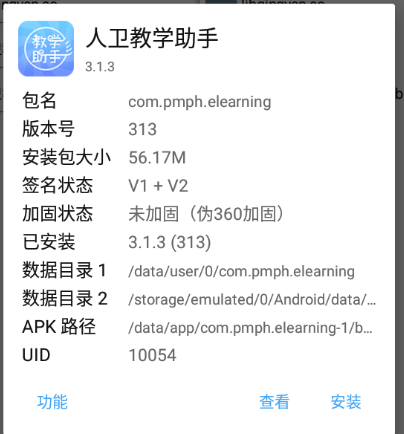
卸载原app,安装我们修改后的apk并打开,可以看到app正常打开,说明脱壳修复成功
有多个dex需要脱壳的情况
如果脱壳出来有多个dex,那么只需要把dex命名为classes3.dex,classes4.dex……一起放入根目录就可以
作者:子虚乌有
版权声明:本网站所有文章除特别声明外,均采用CC BY-NC-ND 4.0许可协议,转载请注明出处
注意:本网站所有文章内容仅供参考,如果您需解决具体问题(尤其法律、医学等领域),建议您详细咨询相关领域专业人士。
本文链接:http://peanutmelonseedbigalmond.pages.dev/2021/05/11/360%E8%84%B1%E5%A3%B3%E5%AE%9E%E6%88%98/
